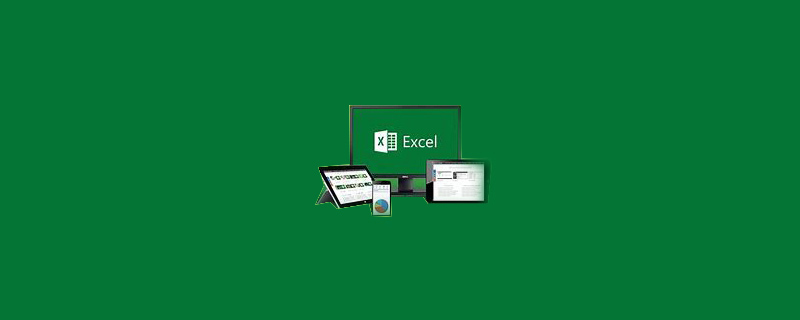
So verwenden Sie die if-Funktion von Excel 2010
Werfen wir zunächst einen Blick auf den zu operierenden Fall, den wir benötigen Um das Verkaufsvolumen zu verwenden, um das Verkaufsverhältnis zu bestimmen, multiplizieren Sie dann das Verkaufsvolumen mit dem Verkaufsverhältnis, um die Provision zu erhalten, wie in der Abbildung unten gezeigt
Empfohlenes Tutorial: Excel-Tutorial
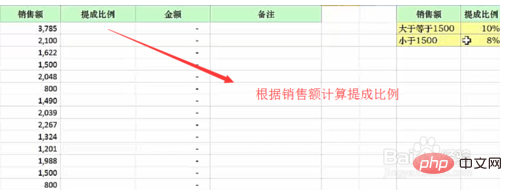
Als nächstes verwenden wir die IF-Funktion, um das Verkaufsverhältnis zu berechnen, wie in der Abbildung unten gezeigt. Die IF-Funktion empfängt drei Parameter, der erste ist die Beurteilungsbedingung, der zweite ist die Rückgabewert, wenn die Bedingung wahr ist, und der dritte ist die Bedingung. Der Rückgabewert, wenn er falsch ist, ist wie unten gezeigt
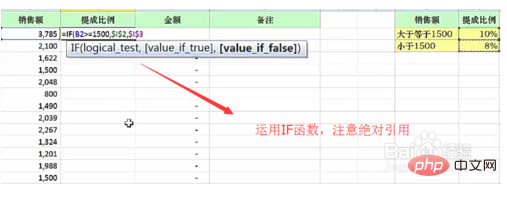
Nach Eingabe der IF-Funktionsformel können wir dies automatisch tun Berechnen Sie das Verkaufsverhältnis, das der aktuellen Zelle entspricht, indem Sie die Eingabetaste drücken. Wie im Bild unten gezeigt. Als nächstes müssen Sie die erste Zelle nach unten ziehen Wie im Bild unten gezeigt, wurde jedes Provisionsverhältnis ermittelt
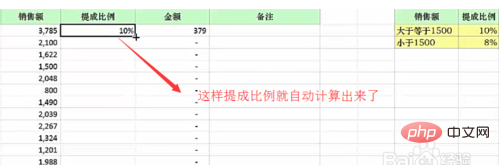
Darüber hinaus kann die IF-Funktion nicht nur numerische Werte, sondern auch Textinhalte zurückgeben, wie in der Abbildung gezeigt Abbildung unten. Beachten Sie, dass der zurückgegebene Textwert englische einfache Anführungszeichen verwendet.
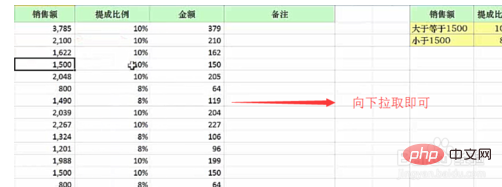
Ziehen Sie zum Schluss nach unten und Sie erhalten den unten gezeigten Textinhalt sehr schnell und einfach?
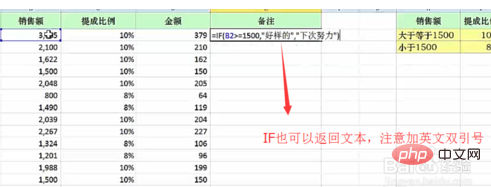
Um das Obige zusammenzufassen Wie oben erwähnt, akzeptiert die in Excel verwendete IF-Funktion drei Parameter, nämlich die Beurteilungsbedingung und den wahren oder falschen Rückgabewert Es ist zu beachten, dass im Rückgabewert absolute Referenzen verwendet werden müssen.
Das obige ist der detaillierte Inhalt vonSo verwenden Sie die if-Funktion in Excel2010. Für weitere Informationen folgen Sie bitte anderen verwandten Artikeln auf der PHP chinesischen Website!
 Der Computer fordert zur Lösung des NSIS-Fehlers auf
Der Computer fordert zur Lösung des NSIS-Fehlers auf
 So legen Sie die HTML-Schriftgröße fest
So legen Sie die HTML-Schriftgröße fest
 Wie man den Douyin-Moment mit engen Freunden zum Leuchten bringt
Wie man den Douyin-Moment mit engen Freunden zum Leuchten bringt
 Was ist einfacher, Thinkphp oder Laravel?
Was ist einfacher, Thinkphp oder Laravel?
 So überprüfen Sie den MD5-Wert
So überprüfen Sie den MD5-Wert
 Einführung in die Verwendung der MySQL ELT-Funktion
Einführung in die Verwendung der MySQL ELT-Funktion
 So öffnen Sie Bereichsberechtigungen
So öffnen Sie Bereichsberechtigungen
 Kompatibilitätsprüfer
Kompatibilitätsprüfer
 SVN ignoriert Dateieinstellungen
SVN ignoriert Dateieinstellungen




